
AceThinker Screen Grabber Pro
v1.3.7官方正式版- 軟件大小:22.98 MB
- 軟件語言:簡體中文
- 更新時間:2024-01-10
- 軟件類型:國產(chǎn)軟件 / 投屏錄屏
- 運(yùn)行環(huán)境:winall/win7/win10/win11
- 軟件授權(quán):免費(fèi)軟件
- 官方主頁:http://www.hg99556.com
- 軟件等級 :
- 軟件廠商:暫無
- 介紹說明
- 下載地址
- 精品推薦
- 相關(guān)軟件
- 網(wǎng)友評論
 AceThinker Screen Grabber Pro官方版是一款操作簡單的屏幕錄制工具。AceThinker Screen Grabber Pro官方版能夠記錄屏幕上的任何活動,并具有多種功能。點(diǎn)擊錄制功能就可以選擇錄制方式,錄制畫質(zhì)很清晰,并且可以對電腦攝像頭拍攝的畫面錄制,也可以對音頻錄制。
AceThinker Screen Grabber Pro官方版是一款操作簡單的屏幕錄制工具。AceThinker Screen Grabber Pro官方版能夠記錄屏幕上的任何活動,并具有多種功能。點(diǎn)擊錄制功能就可以選擇錄制方式,錄制畫質(zhì)很清晰,并且可以對電腦攝像頭拍攝的畫面錄制,也可以對音頻錄制。
功能介紹
1、AceThinker Screen Grabber提供屏幕錄制功能,幫助用戶錄制自己的電腦桌面
2、AceThinker Screen Grabber Pro官方版支持全屏錄制,在電腦上制作教程的時候可以錄制
3、在電腦上玩游戲的時候也可以錄制
4、支持快捷鍵操作,選擇范圍后點(diǎn)擊Ctrl+F7就可以立即錄制
5、當(dāng)你玩游戲的時候就可以使用快捷鍵啟動錄制,點(diǎn)擊Ctrl+F6停止錄制
6、停止錄制以后視頻自動在軟件界面顯示,點(diǎn)擊右鍵打開保存地址
7、支持預(yù)覽功能,直接打開錄制完畢的視頻播放
8、支持分享功能,在軟件對當(dāng)前的視頻上傳到FTP
9、也可以選擇上傳優(yōu)酷、愛奇藝,輕松分享到網(wǎng)上
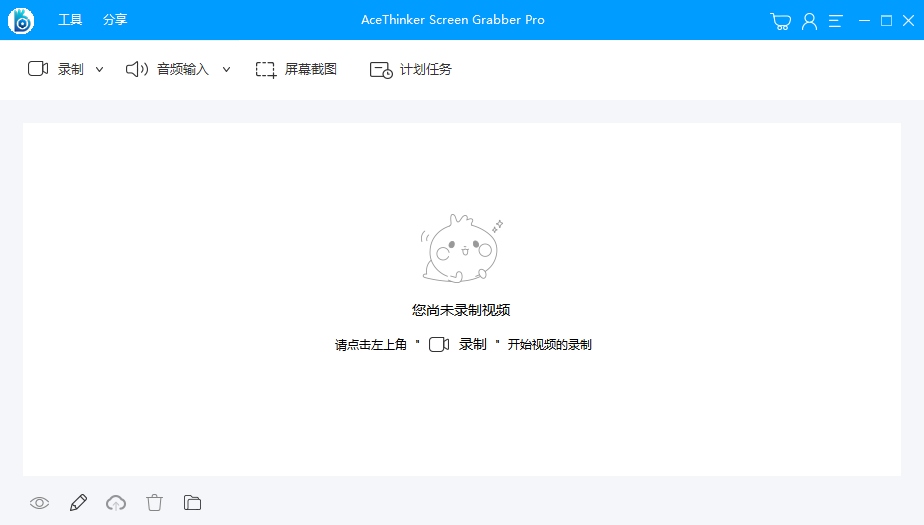
AceThinker Screen Grabber Pro軟件特色
捕獲計算機(jī)屏幕上的任何活動
同時錄制屏幕和音頻
實(shí)時編輯和注釋記錄
輕松創(chuàng)建計劃的錄制任務(wù)
使用方法
一、準(zhǔn)備
1.1啟動程序
從上面的按鈕下載程序并將其安裝到您的計算機(jī)上。您將看到如下所示的主界面。
有很多方法可以捕捉和記錄您的屏幕。選擇適合您需要的錄制模式:
–區(qū)域:此模式允許您錄制整個屏幕。
–全屏:在整個屏幕上錄制視頻。
–鼠標(biāo)周圍:此選項(xiàng)專門為制作教程而設(shè)計。它將重點(diǎn)放在包含鼠標(biāo)和鼠標(biāo)移動的區(qū)域。
–網(wǎng)絡(luò)攝像頭:此選項(xiàng)允許您單獨(dú)錄制,但您也可以將網(wǎng)絡(luò)攝像頭添加到屏幕上的錄制區(qū)域。
–Only audio(僅音頻):此選項(xiàng)允許您只錄制音頻,而不錄制視頻。
1.2配置音頻輸入
從上面的選項(xiàng)中選擇合適的選項(xiàng)后,您就可以開始屏幕錄制了,您還可以在進(jìn)入屏幕播放之前調(diào)整音頻設(shè)置。這些設(shè)置有助于將系統(tǒng)或麥克風(fēng)音頻包含到屏幕錄制中。您可以同時包含系統(tǒng)和麥克風(fēng)音頻,使其適合用一些背景音樂錄制演示。你需要調(diào)整音量以確保你的聲音不會被音樂淹沒。
1.3配置視頻輸出
如果要將錄制的視頻保存在不同的設(shè)備上(如便攜式播放機(jī)),可以選擇與設(shè)備相關(guān)的格式。進(jìn)入設(shè)置>選項(xiàng)>錄制,從avi、mp4、wmv、webm、mkv、3gp、mpg、swf、vob和flv中選擇。
二、錄制計算機(jī)屏幕
確認(rèn)捕獲區(qū)域后,單擊頂部菜單中的開始以初始化錄制。你會看到一個彈出的時間計數(shù)器,讓你準(zhǔn)備好。然后,您將看到捕獲區(qū)域周圍有一個框架,其下方有一個工具欄。可以使用此工具欄中的選項(xiàng)控制錄制進(jìn)度。
注意:如果您正在進(jìn)行全屏錄制,工具欄將包含在屏幕捕獲中。可以使用鍵盤組合ctrl+alt+e隱藏工具欄。再次單擊此組合可顯示工具欄。
您可以單擊暫停按鈕停止錄制,然后再次單擊該按鈕繼續(xù)錄制。您還可以調(diào)整系統(tǒng)和麥克風(fēng)音頻的音量。如果要在錄制過程中添加網(wǎng)絡(luò)攝像機(jī),可以通過單擊工具欄中的攝像機(jī)圖標(biāo)來添加。
三、在屏幕放映期間進(jìn)行注釋
正如您可能注意到的,在錄制過程中工具欄中有一個注釋選項(xiàng),使您可以方便地突出顯示任何部分或添加注釋。若要添加批注,請單擊工具欄右端的筆圖標(biāo)以展開批注選項(xiàng)列表。從那里,您可以訪問以下內(nèi)容(從左到右):
矩形,圓形:此工具允許您在要強(qiáng)調(diào)的部分周圍設(shè)置具有給定形狀的框架。您可以自定義厚度、顏色等。
線條:使用這個工具,你可以在屏幕上畫一條直線。此工具可用于分離兩個零件或用于其他目的。
箭頭:此工具可用于指向特定對象或連接兩個相關(guān)對象。
自由手:使用這個工具,你可以以任何你喜歡的方式在屏幕上畫畫。
突出顯示:此工具類似于一個畫筆,用于突出顯示具有選定顏色的區(qū)域,您可以調(diào)整透明度。它還可用于在錄制過程中隱藏敏感信息。
文本:此工具允許您添加所需字體、大小和顏色的文本。
重做:此工具取消上一步。
橡皮:用這個工具來擦除你的圖紙。
四、完成并發(fā)布錄制
4.1發(fā)布和管理錄制的視頻
完成錄制和注釋后,單擊“發(fā)布”按鈕(紅色矩形)以完成屏幕投影。一旦發(fā)布,它將加載到主界面上的任務(wù)列表中,在那里您可以播放視頻、上載新內(nèi)容、定位文件等。如果您錄制了多個視頻,您可以將它們排列在列表中或根據(jù)需要重命名。
4.2上傳錄制的視頻
如果要在YouTu be或FTP上共享錄制的視頻,可以訪問上載選項(xiàng)。通過輸入YouTu be或FTP帳戶的詳細(xì)信息,您可以將視頻上載到指定位置。配置完成后,軟件將記住您的設(shè)置,這樣您就可以通過下次只單擊一個按鈕來上載視頻。
五、更有用的功能
除了基本的錄制功能外,還有一些其他功能可以豐富您的屏幕錄制體驗(yàn)。找到任何對你有吸引力的東西,按照說明使用它們。
5.1任務(wù)調(diào)度
此功能適用于需要記錄將來將發(fā)生的事件的用戶。轉(zhuǎn)到頂部菜單中的設(shè)置>任務(wù)計劃程序以配置錄制開始時間。您還可以配置持續(xù)時間、日期計劃(如果需要每天或每周進(jìn)行記錄),等等。在很短的時間內(nèi),你可以完成你的計劃,剩下的留給軟件。此功能有助于監(jiān)視屏幕、在網(wǎng)絡(luò)上錄制實(shí)時節(jié)目、錄制網(wǎng)絡(luò)研討會等。
5.2、屏幕截圖制作
這個多功能的程序包括一個內(nèi)置的快照功能,允許您快速捕獲屏幕的任何區(qū)域,并在保存之前編輯圖像。單擊頂部菜單中的屏幕截圖圖標(biāo),鼠標(biāo)將變成十字線,允許拖動以選擇當(dāng)前屏幕上的區(qū)域。當(dāng)您釋放鼠標(biāo)時,程序?qū)⒉东@您選擇的區(qū)域。從水平工具欄中,您可以使用各種各樣的形狀、文本、線條、箭頭等來注釋圖像。從垂直工具欄,您可以以所需格式保存圖像,將其傳送到社交網(wǎng)絡(luò),連接到打印機(jī),等等。
下載地址
- Pc版




















網(wǎng)友評論